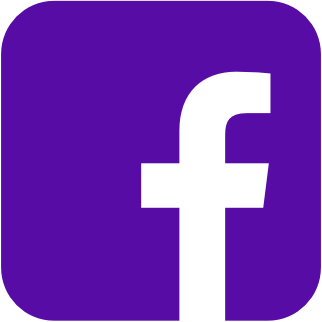Ressource
Tutoriel : Partager ses photos au monde sur Wikimedia Commons, premiers pas
11/02/2018
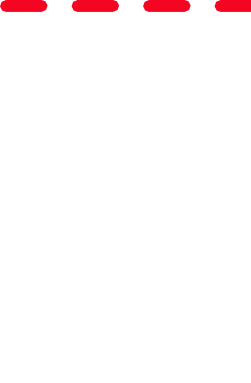

Sommaire
- A propos de Wikimedia Commons
- 1) Créer son compte
- 2) Préparer ses images
- 3) Mettre des images en-ligne ("uploader")
- 4) Customiser sa page
- 5) Préférences
- Bonus

A propos de Wikimedia Commons
Vous connaissez peut-être déjà Wikipedia, la fameuse encyclopédie Libre et collaborative. Wikimedia Commons est son pendant pour les images sous licenses Libres.
Ce tutoriel est une initiation, pour faire ses premiers pas sous Wikimedia.
Plus d'infos :
1) Créer son compte
Pour contribuer à Wikimedia Commons, il faut tout d'abord se créer un compte utilisateur, sur cette page : https://commons.wikimedia.org/w/index.php?title=Special:CreateAccount&returnto=Main+Page.
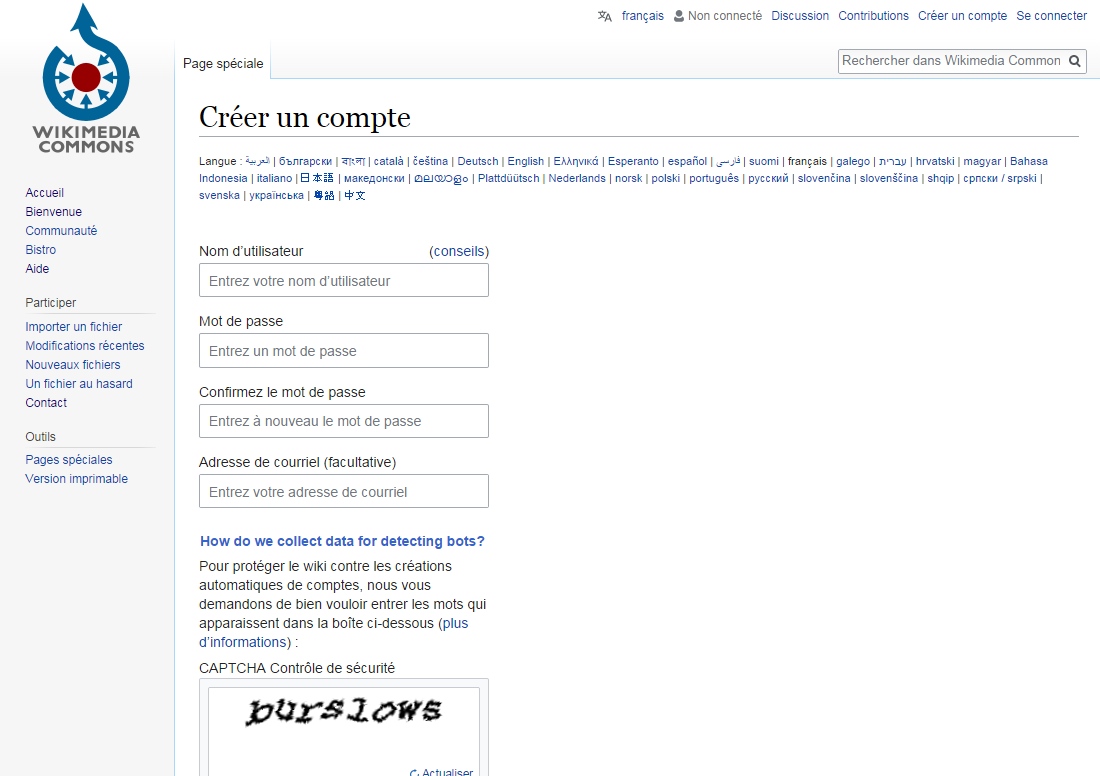
Ce compte créé sera aussi utilisable sur Wikipedia.
Par la suite, quand vous reviendrez, il vous suffira de vous identifier, en cliquant sur "Log in" juste à côté.
Notez bien vos identifiants et mots de passe car ils serviront à chaque fois que vous voudrez vous connecter à votre Wikimedia ultérieurement (vous pouvez cocher l'option pour vous reconnaître automatiquement; un cookie sera alors déposé sur votre ordi).
La page pour se créer un compte est aussi accessible avec le lien "Create account" :
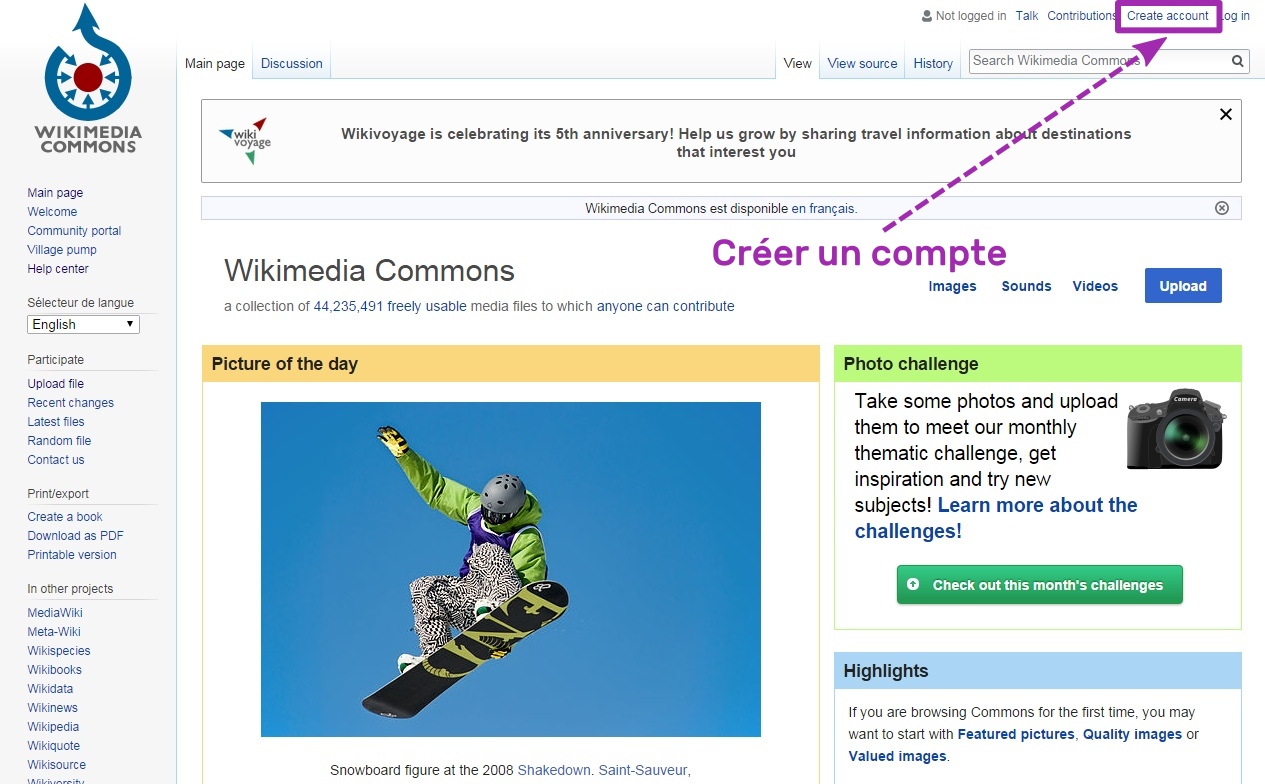
2) Préparer ses images
Comme vous l'avez sûrement constaté, lorsqu'on se trouve sur une page d'images, plusieurs tailles, voir même formats, sont proposés.
Vous n'avez pas besoin de prévoir toutes ces tailles, Wikimedia s'en charge automatiquement lors de l'upload de votre image.
Formats d'images acceptés :
- SVG : format vectoriel (exemple de logiciel : Inkscape)
- PNG, GIF, JPEG : formats bitmap (exemples de logiciels : Gimp, Krita, export d'Inkscape)
- XCF : format source de Gimp
- SXD : dessin sous Open Office 1.x
On peut aussi partager d'autres médias :
- Audio : Ogg ou MIDI
- Vidéos : Ogv et WebM
- Animations : GIF, APNG
Plus d'infos ici :
Commons : Formats de fichiers
Les formats PDF et DjVu sont aussi acceptés s'ils remplissent les conditions :
Commons : Formats PDF et DjVu
3) Mettre des images en-ligne ("uploader")
Pour importer des images dans Wikimedia Commons, cliquer sur le lien à gauche.
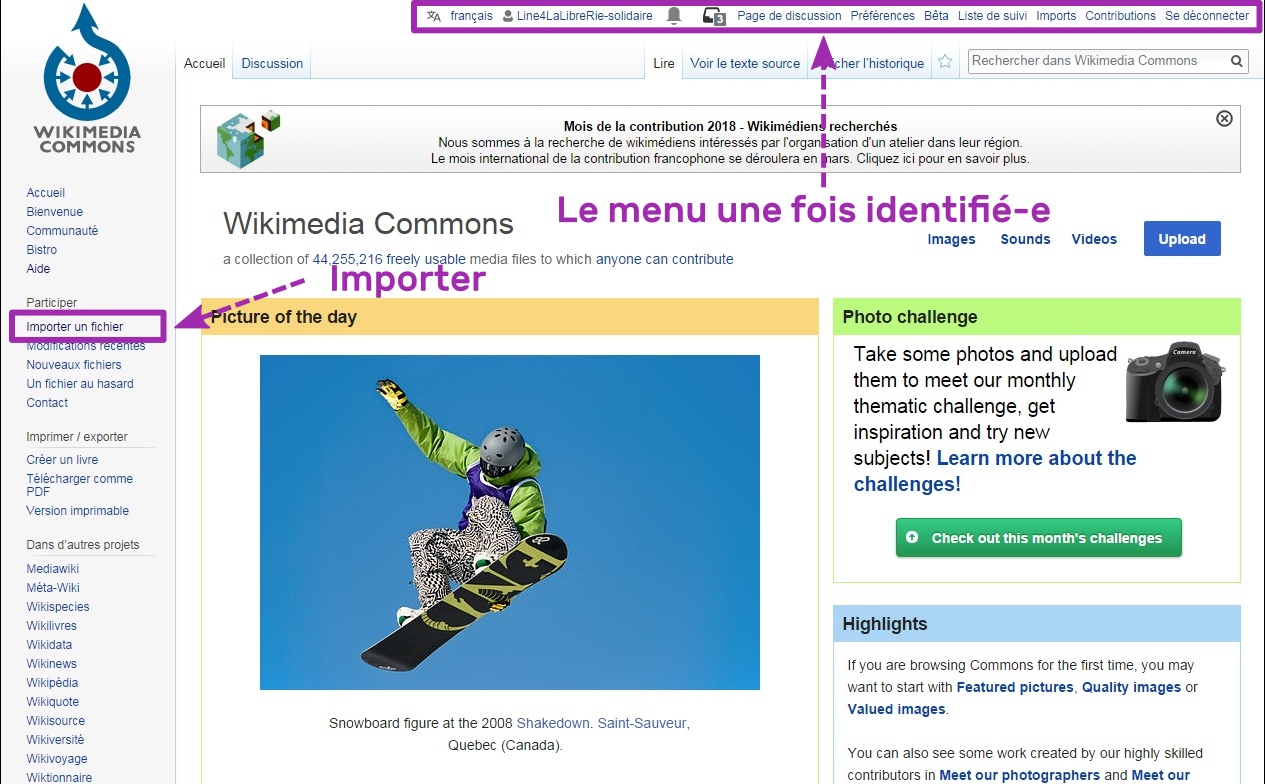
Lors de la première connection, un petit mode d'emploi nous guide sur les principales fonctionnalités. Vous pouvez cocher "Sauter cette étape à l'avenir" si vous ne voulez pas revoir ce petit guide la prochaine fois.
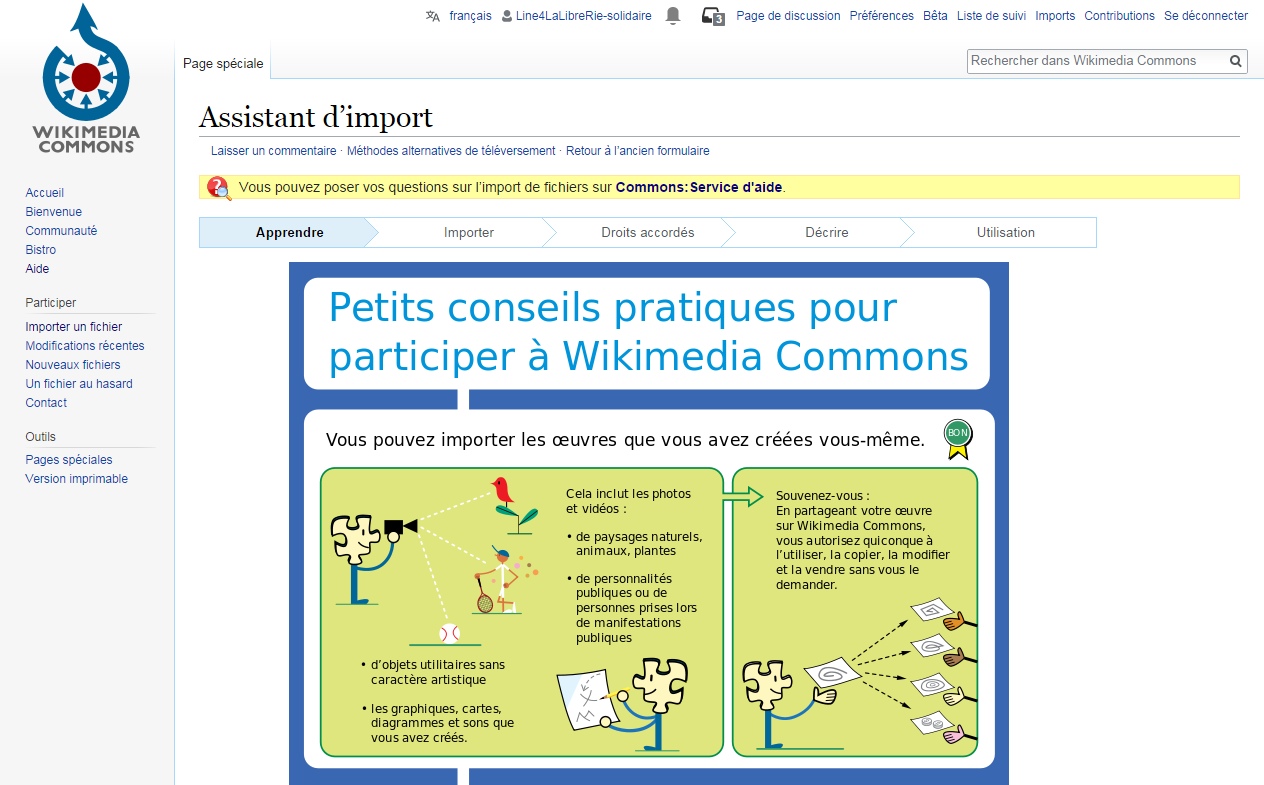
- cliquer sur "Sélectionner les fichiers multimédia à partager", puis aller chercher les images sur votre disque dur;
- l'étape suivante propose de prendre connaissance de quelques informations importantes. En bas de page, cliquer sur "Suivant";
- choisir ensuite la license que l'on souhaite appliquer à cette image. Par défaut, il vous est suggérée une licence Creative Commons CC-BY-SA, mais vous pouvez affiner votre choix;
- décrire le fichier : donner un nom, écrire une description (plusieurs langues possibles), ajouter une date, une catégorie...
Vous pouvez vous servir d'une catégorie déjà existante. Pour se faire, dans la barre de recherche en haut à droite, entrer un mot-clé ou expression dans lequel/laquelle votre image pourrait être classée. S'il y a des résultats qui s'affichent, c'est que probablement une catégorie adéquate pour votre fichier existe. Cliquer sur les images du résultat et regarder tout en bas de leur page la ligne "Catégories".
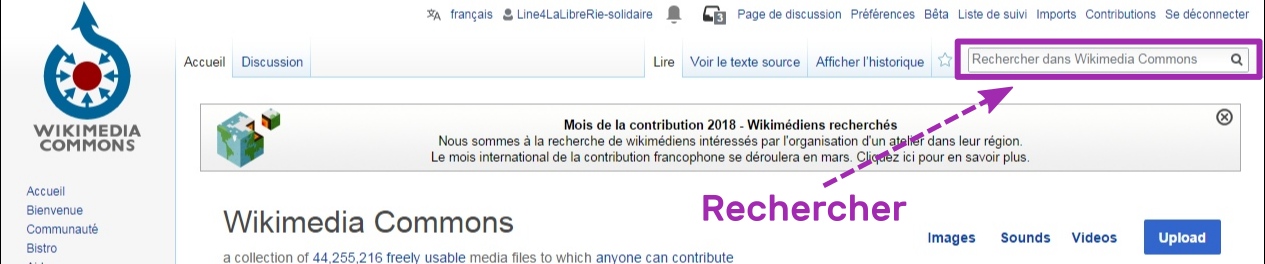
Dans la page où vous ajoutez les infos de l'image, le champs "Catégories" vous suggère des catégories lorsque vous commencerez à saisir du texte. Note : c'est "case-sensitive", sensible à la casse, c'est-à-dire aux majuscules/minuscules.
Quelques astuces de syntaxe pour rédiger un descriptif :
Mettre en bold : 3 apostrophes :'''exemple'''
Lien :[[Page_Wikimedia]]
Lien en anglais :[[en:Nom_page_Wikipedia|lien vers une page Wikipedia]]
Lien en français :[[fr:Nom_page_Wikipedia|lien vers une page Wikipedia]] - et voilà ! La dernière étape vous confirme que le fichier a bien été téléversé, et vous indique les liens utilisables pour les partager sur un wiki ou sur un site web. Vous pourrez retrouver à tout moment ces infos pratiques sur la page de l'image.
4) Customiser sa page
La page d'accueil de votre profil est toute vide. Egayons un peu cela !
On peut par exemple mettre du texte pour se présenter, ou encore une galerie avec les images que nous avons précédemment partagées.
La syntaxe pour faire une "gallery" :
File:nom_du_fichier1.png|[[Titre de l'image 1]]
File:nom_du_fichier2.png|[[Titre de l'image 2]]
File:nom_du_fichier3.png|[[Titre de l'image 3]]
</gallery>
"widths" et "heights" sont la largeur et la hauteur souhaitées en pixels, pour la taille d'un block d'image.
"perrow" c'est le nombre de colonnes.
Celà donnera une mise en page en blocs, comme par exemple :
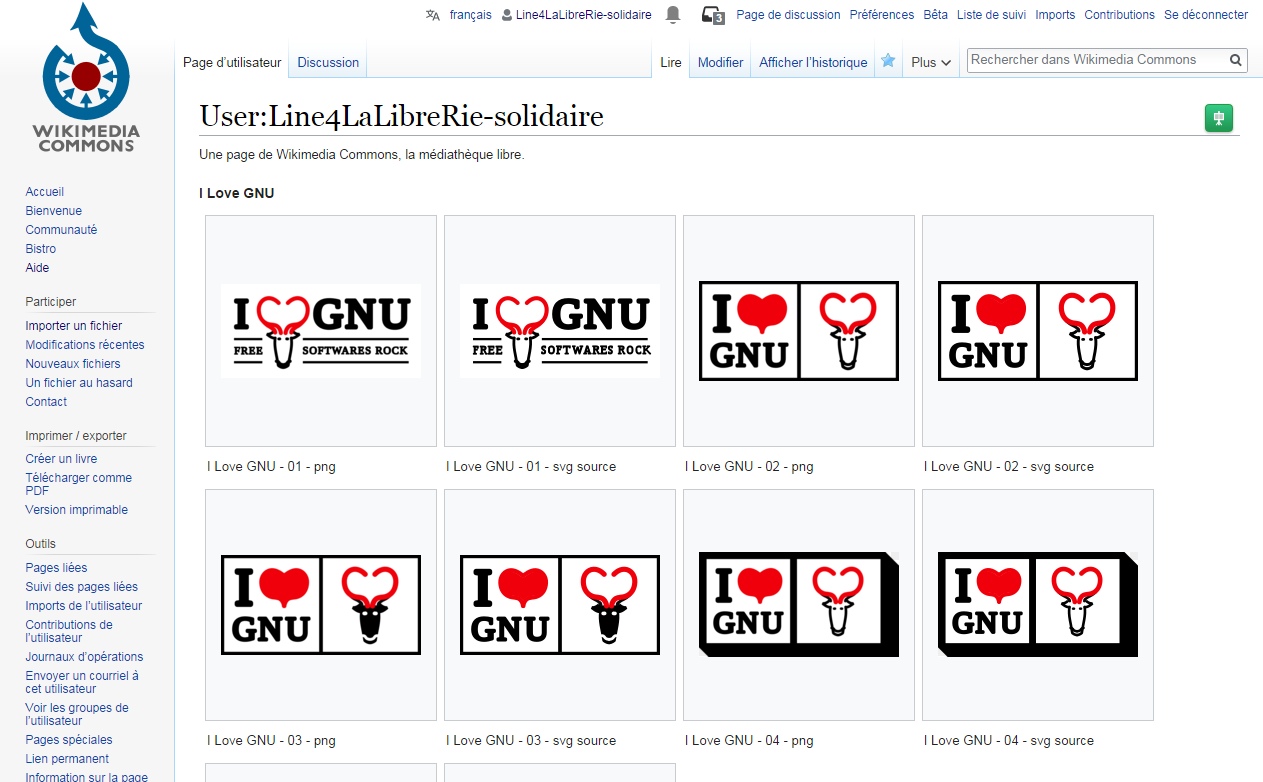
5) Préférences
Vous pouvez régler vos préférences; principalement elles concernent la réception de messages, les notifications.
Bonus
Pour importer plusieurs medias à la fois ("import en masse"), il existe un utilitaire dédié : Commonist. voici le tutoriel de Wikimedia :
Commons : Commonist/fr
Un petite FAQ de Wikimedia :
Commons : Foire_aux_questions
L'aide officielle in extenso :
Help : Contents
Supprimer son compte :
Il n'est pas possible de supprimer son compte, car cela rendrait difficile à Wikimedia de réattribuer vos contributions.
Cependant, vous pouvez modifier votre nom ou pseudo, ainsi que supprimer votre adresse email, dans votre page de préférences.
Si vous tenez absolument à supprimer votre compte, vous pouvez en faire la demande auprès des administrateurs Wikimedia :
FAQ : How do I change my username / Delete my account
Courtesy vanishing
Ce tutoriel est terminé. Nous espérons qu'ils vous aura été utile.
Si vous souhaitez nous aider à l'améliorer, apporter votre contribution, contactez-nous.


 Mastodon
Mastodon